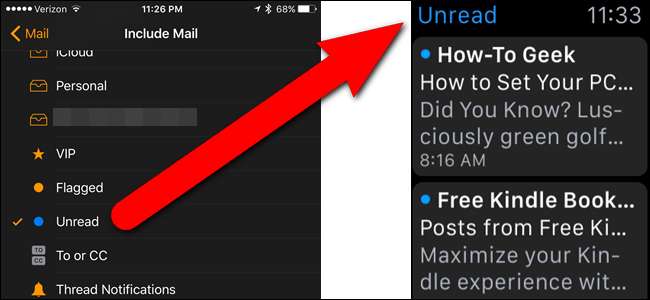
आपकी Apple वॉच पर मेल ऐप ईमेल देखने और कुछ का जवाब देने के लिए भी संभव बनाता है। हालाँकि, यदि आपके पास कई ईमेल खाते हैं और आपको बहुत सारे ईमेल मिलते हैं, तो आप यह सीमित करना चाह सकते हैं कि आप एक बार में कितना ईमेल देखते हैं।
आपकी Apple वॉच आपको किसी भी इनबॉक्स या स्मार्ट मेलबॉक्स से मेल दिखाएगी - लेकिन केवल एक। आप इसे अपने सभी खातों से मेल दिखाते हुए "सभी इनबॉक्स" पर सेट कर सकते हैं, लेकिन यह भयानक रूप से अव्यवस्थित है। यदि आप केवल अपठित ईमेल, या ध्वजांकित संदेश देखते हैं, तो यह आपको ऐसा करने की अनुमति देता है।
आपको अपने iPhone पर वॉच ऐप का उपयोग करने की आवश्यकता है, जो आपकी घड़ी पर दिखाई देने वाले मेलबॉक्स को बदल सकता है, इसलिए अपनी होम स्क्रीन पर "वॉच" ऐप आइकन पर टैप करें।
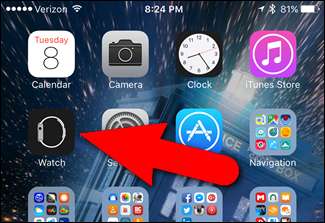
सुनिश्चित करें कि मेरा वॉच स्क्रीन सक्रिय है। यदि यह नहीं है, तो स्क्रीन के नीचे "मेरी घड़ी" पर टैप करें।
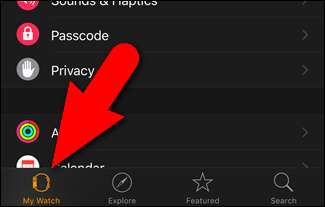
नीचे स्क्रॉल करें और "मेल" पर टैप करें।
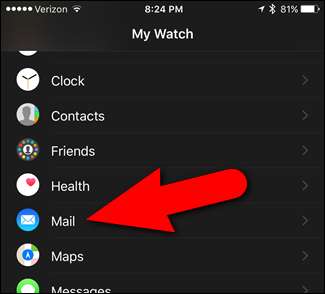
मेल स्क्रीन पर, "मेल शामिल करें" पर टैप करें।
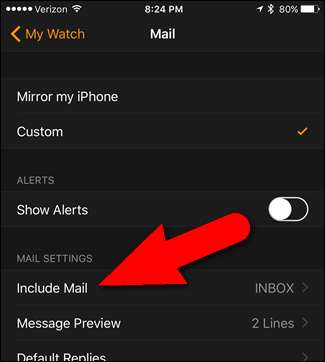
मेल स्क्रीन को सम्मिलित करें सभी के लिए इनबॉक्स को सूचीबद्ध करता है आपके द्वारा अपने iPhone में जोड़े गए ईमेल खाते । हमारे उदाहरण के लिए, हम अपनी घड़ी पर अपठित ईमेल देखना चाहते हैं, इसलिए हम "अपठित" पर टैप करते हैं।
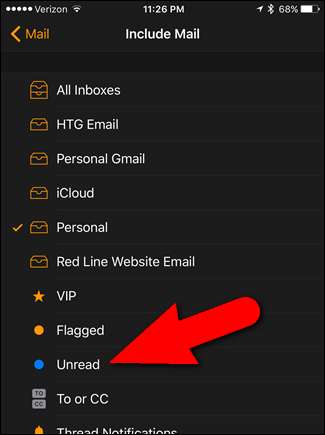
चुने गए मेलबॉक्स को चेक मार्क के साथ दर्शाया गया है। परिवर्तन तुरंत सहेजा जाता है, लेकिन यदि आप माई वॉच स्क्रीन पर लौटना चाहते हैं, तो ऊपरी-बाएँ कोने में बैक मेल को स्क्रीन पर शामिल करें और फिर मेल स्क्रीन पर वापस तीर पर टैप करें।

अब, जब आप अपने Apple वॉच पर मेल ऐप खोलते हैं…

... आपके iPhone पर सभी ईमेल खातों के सभी अपठित संदेश आपकी घड़ी में सूचीबद्ध हैं।
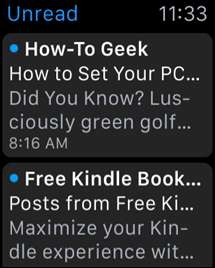
नोट: यदि संदेशों को पढ़ने के बाद आपकी घड़ी पर अपठित फ़ोल्डर में ईमेल की सूची से नहीं हटाए जाते हैं, तो ऐप आइकन स्क्रीन पर लौटने के लिए डिजिटल मुकुट दबाएं और फिर ऐप खोलने के लिए मेल आइकन पर टैप करें। आपके द्वारा पढ़ा गया ईमेल अब सूची में नहीं होना चाहिए।







